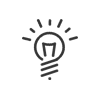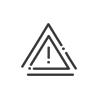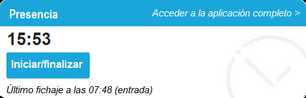Fichador virtual
|
Según el modo de gestión de la presencia asignado al usuario, esta aplicación se presentará bajo 2 formas diferentes: •Fichador virtual |
Los usuarios que posean el modo de gestión de la presencia Fichajes, Fichajes automáticos o Fichajes procedentes de las fichas de actividad período tendrán acceso al Fichador virtual.
|
Es posible añadir un acceso directo a su portal. |
Esta aplicación permite al usuario (según su perfil e independientemente de la opción Kelio Activities), desde cualquier puesto conectado a su red y mediante un navegador Internet:
•fichar una ausencia / misión,
•fichar una pausa « presente en sede »,
•fichar una interrupción de balance,
|
No obstante, es posible que haya filtros activos que le permitan utilizar el fichador virtual solo en determinadas zonas geográficas o en días de teletrabajo. |
![]() Fichar con 1 clic desde el portal
Fichar con 1 clic desde el portal
Se puede fichar directamente desde el portal si se ha configurado la opción. Basta con pulsar sobre el enlace Iniciar/finalizar. En este caso, es el servidor de gestión de tiempos quien determina si el fichaje efectuado es una entrada o una salida y registra la hora a la que ha sido efectuada.
Si el usuario intenta fichar varias veces en un intervalo de tiempo demasiado corto (parametrizado en el software de gestión de tiempos) aparecerá un mensaje de error indicando Fichajes muy seguidos. El primer fichaje es tomado en cuenta y es inútil intentar fichar de nuevo.
|
Esta opción permite al usuario fichar una salida o un retorno de ausencia o de misión (caso particular de ausencia pagada, tiempo de trabajo efectivo efectuado en el exterior de la empresa). El principio es el mismo que para un fichaje de entrada/salida, la selección del motivo de ausencia seguida de un simple clic sobre Fichar una ausencia hace el fichaje efectivo de forma inmediata. Sólo estarán disponibles los motivos de misión para los que este usuario esté autorizado a fichar. Aparecerá una pantalla de confirmación después del fichaje. La activación de la casilla O.T.A. antes de efectuar el fichaje permite tener en cuenta el fichaje para el cálculo de la O.T.A.
|
![]() Fichar una pausa «presente en sede»
Fichar una pausa «presente en sede»
Con esta función, los empleados señalan desde su espacio una salida en pausa, pero que va a disfrutar dentro de la empresa. Señala así su indisponibilidad temporal pero indicando que sigue presente en el lugar de trabajo. Es suficiente pulsar sobre el enlace Fichar una pausa «presente en sede» para que el sistema la tome en cuenta y la muestre en el tablero de presencia virtual. Esto sirve, por ejemplo, para tener a la centralita informada de la salida en pausa de un interlocutor o para el contaje de las personas presentes en caso de alarma de incendio. |
![]() Fichar una interrupción de balance
Fichar una interrupción de balance
Esta opción permite al usuario fichar una interrupción de balance con almacenamiento de las horas realizadas en un contador elegido. El principio es el mismo que para un fichaje de entrada/salida; la selección del contador de horas extras elegido, seguido de un simple clic sobre el enlace Fichar una interrupción de balance hace efectivo el fichaje de forma inmediata. Sólo están disponibles los contadores autorizados para el empleado. Aparecerá una pantalla de confirmación después del fichaje.
|
![]() Consultar susresultados
Consultar susresultados
Esta opción permite al usuario, si está autorizado, conocer: •sus entradas y salidas de gestión de tiempos, •sus principio y fin de actividades, •el valor de su balance (diario, semanal, periódico y/o total).
Los balances pueden ser visualizados, a su elección y previamente parametrizado, para la jornada en curso o parados a la víspera. El balance da la diferencia entre el tiempo pagado y el tiempo teórico (en horas minutos o en horas centésimas según la parametrización). Esta pantalla muestra el valor del balance del usuario en el momento en el que se ha efectuado la solicitud. La hora de la solicitud se muestra en esta pantalla. Para actualizar el balance en cada momento, el usuario debe pulsar el botón Refrescar. |
La aplicación Fichador virtual puede presentarse de varias maneras según la activación o no de la opción de algunas opciones comerciales.
![]() Fichar una actividad en modo simplificado(con la opción Kelio Activities o Kelio Activities Pro)
Fichar una actividad en modo simplificado(con la opción Kelio Activities o Kelio Activities Pro)
Esta opción permite al usuario conectado (cuyo nombre aparece en la parte central) fichar una tarea, un centro de costo y/o un cliente en tiempo real. El principio es el mismo que para un fichaje de entrada/salida y un simple clic sobre el enlace Fichar hace el fichaje efectivo de forma inmediata.
Es posible parametrizar hasta 10 tareas y/o centros de costo y/o clientes por empleado, que tendrá entonces acceso a estas 10 teclas así como a su actividad por defecto que fue parametrizada previamente, y que le es recordada. |
![]() Fichar una actividad en modo experto(con la opción Kelio Activities o Kelio Activities Pro)
Fichar una actividad en modo experto(con la opción Kelio Activities o Kelio Activities Pro)
Esta opción permite al usuario conectado (cuyo nombre aparece en la parte central) fichar una tarea, un centro de costo y/o un cliente. El principio es el mismo que para un fichaje de entrada/salida. Es necesario elegir el motivo de actividad entre la lista autorizada o por el motor de búsqueda y después un simple clic sobre el enlace Fichar hace el fichaje efectivo de forma inmediata. Para facilitar la comprensión de la introducción, el motivo seleccionado es recordado justo encima del botón Fichar.
Para facilitar la introducción, el usuario puede parametrizar hasta 6 favoritos de actividades mediante el botón |
Ver también: